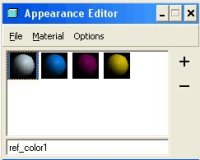| Články | ||||||||
Riadenie vzhľadov a súbory appereance.dmt v Creo Elements/Pro (predtým Pro/ENGINEER) Wildfire 2.0
Pri práci v prostredí, kde viaceré modely vyžadujú rozličné farebné škály môžu byť vytvorené vzhľady uložené na rôznych miestach pod odlišnými názvami. Nasledovná metóda popisuje funkčnosť, ktorá je použitá pre riadenie týchto súborov a poskytuje návod pre ich efektívne spravovanie.
Predpokladajme, že pracujete na konkrétnom projekte a máte definované tri dodatočné vzhľady podľa Obr. 1. Pre uloženie týchto vzhľadov a ich neskoršie použitie, kliknite na File > Save As (Súbor > Uložiť ako) v hornej časti dialógového okna Appearance Editor (Editor vzhľadov). Jediný typ, ktorý môžete pre daný súbor nastaviť je typ Appereance - Vzhľad (*.dmt). Zadajte názov súboru a Creo Elements/Pro (predtým Pro/ENGINEER) Wildfire 2.0 ho uloží s príponou ".dmt". Ak vytvoríte ďalšie vzhľady a chcete ich uložiť do toho istého súboru appereance.dmt, vyberte File > Save (Súbor > Uložiť). Pretože v danom momente už súbor s rovnakým názvom vo vašom adresári existuje, Creo Elements/Pro (predtým Pro/ENGINEER) Wildfire 2.0 sa vás spýta, či chcete existujúci súbor Prepísať (Overwrite), alebo chcete vzhľady k existujúcemu súboru Pripojiť (Append). Obe operácie majú rovnaký výsledok, ak jediná vykonaná zmena bolo pridanie nových vzhľadov. Konečný výsledok bude nová verzia súboru .dmt s novými pridanými vzhľadmi. Ak boli vzhľady z palety odstránené, potom Overwrite (Prepísať) a Append (Pripojiť) budú mať odlišný efekt. Overwrite (Prepísať) uloží súbor .dmt bez vzhľadov, ktoré boli z palety odstránené (t.j. čo vidíte v palete bude uložené aj do súboru). Append (Pripojiť) jednoducho pridá nové vzhľady do súboru .dmt na disku, čiže odstránené vzhľady budú stále zobrazené v súbore .dmt, ak bude tento neskôr načítaný. Predpokladajme, že máte uložený súbor .dmt z predchádzajúcej sekcie a chcete ho načítať do palety a pripojiť ďalšie vzhľady, ktoré máte definované. Kliknite na File > Open (Súbor > Otvoriť) a vyberte ďalší súbor .dmt v inom adresári. Vzhľady z tohoto nového súboru budú pridané do palety v poradí za vzhľady, ktoré už boli skôr definované/načítané (Obr. 2). Ak chcete, aby Creo Elements/Pro (predtým Pro/ENGINEER) Wildfire 2.0 načítal farby automaticky pri každom novom sedení, ktoré spustíte, musia byť splnené nasl. podmienky:
Táto voľba môže byť v súbore config.pro uložená iba raz. Jej ďalšie nastavenia budú ignorované. Niektoré ďalšie poznámky:
|
Copyright © 2004 - 2025 IPM SOLUTIONS, s.r.o. Všetky práva vyhradené.